计算机网络实验报告一交换机端口配置
- 格式:docx
- 大小:65.56 KB
- 文档页数:3
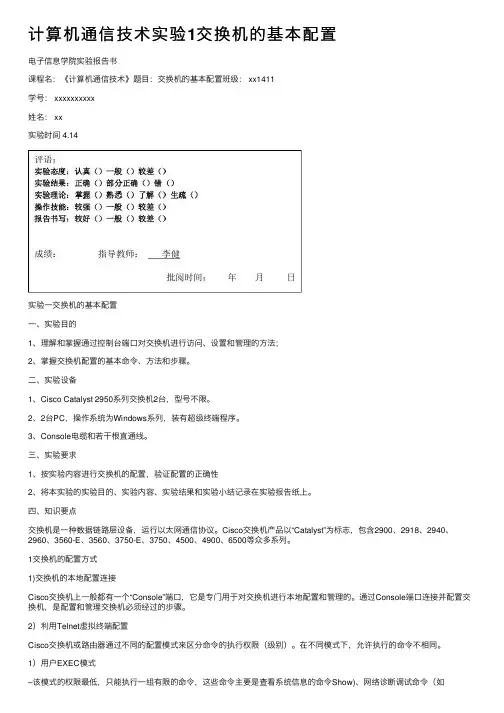
计算机通信技术实验1交换机的基本配置电⼦信息学院实验报告书课程名:《计算机通信技术》题⽬:交换机的基本配置班级: xx1411学号: xxxxxxxxxx姓名: xx实验时间 4.14实验⼀交换机的基本配置⼀、实验⽬的1、理解和掌握通过控制台端⼝对交换机进⾏访问、设置和管理的⽅法;2、掌握交换机配置的基本命令、⽅法和步骤。
⼆、实验设备1、Cisco Catalyst 2950系列交换机2台,型号不限。
2、2台PC,操作系统为Windows系列,装有超级终端程序。
3、Console电缆和若⼲根直通线。
三、实验要求1、按实验内容进⾏交换机的配置,验证配置的正确性2、将本实验的实验⽬的、实验内容、实验结果和实验⼩结记录在实验报告纸上。
四、知识要点交换机是⼀种数据链路层设备,运⾏以太⽹通信协议。
Cisco交换机产品以“Catalyst”为标志,包含2900、2918、2940、2960、3560-E、3560、3750-E、3750、4500、4900、6500等众多系列。
1交换机的配置⽅式1)交换机的本地配置连接Cisco交换机上⼀般都有⼀个“Console”端⼝,它是专门⽤于对交换机进⾏本地配置和管理的。
通过Console端⼝连接并配置交换机,是配置和管理交换机必须经过的步骤。
2)利⽤Telnet虚拟终端配置Cisco交换机或路由器通过不同的配置模式来区分命令的执⾏权限(级别)。
在不同模式下,允许执⾏的命令不相同。
1)⽤户EXEC模式–该模式的权限最低,只能执⾏⼀组有限的命令,这些命令主要是查看系统信息的命令Show)、⽹络诊断调试命令(如ping.traceroute等)、终端登录( Telnet)以及进⼊特权模式的命令(enable)等。
–此时的命令⾏提⽰符为“>”,例如“Switch>”。
2)特权EXEC模式–⽤户EXEC模式下,执⾏enable命令,将进⼊到特权EXEC模式。
进⼈该模式后,就能执⾏IOS提供的所有命令。
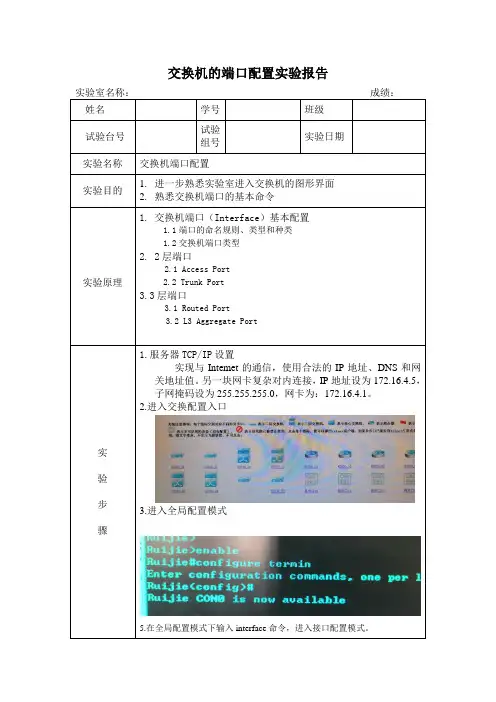
交换机的端口配置实验报告
进入全局配置模式
5.在全局配置模式下输入interface命令,进入接口配置模式。
7.配置接口的描述和管理状态
8.在特权模式下,关闭一个接口9配置接口的速度,双工,流控
11.显示接口状态
12.显示可交换接口(show interface description)
13.显示指定端口的统计值信息
15.配置网络接口的IP地址
16 show ip interface
通过本次实验学会了一部分锐捷公司交换机的端口的命名规则、类型和种类,它的端口有两部分组成,端口所在的插槽和端口在插槽上的编号。
交换机端口类型有快速以太网端口,千兆以太网端口、聚合端口和。
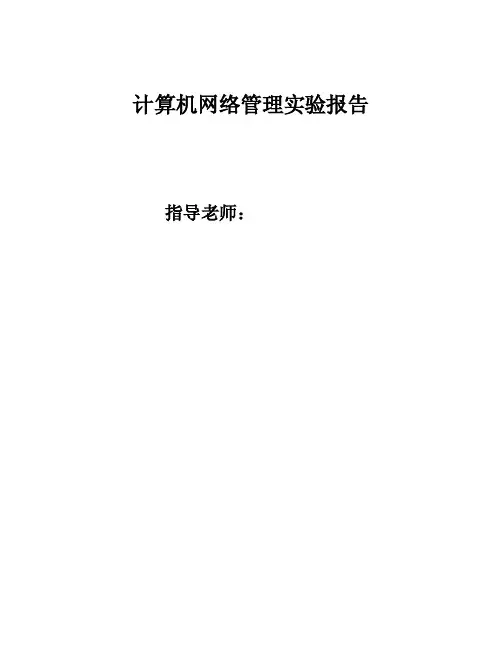
计算机网络管理实验报告指导老师:实验1网络配置与网络管理系统的使用实验结果分析: 1. 构建实验网络环境参照下图描述的网络拓扑构建实验网络环境。
(注意计算机与路由器是用交叉线相联,而路由器和交换机、交换机和计算机用直通线相联)Cisco 2950交换机Quidway R2621路由器直通线交叉线直通线以太网口0: 192.0.1.1/24以太网口1:192.0.0.1/24192.0.1.2/24网关:192.0.1.1安装SNMPc,网络管理站192.0.0.2/24(二层交换机可不需IP地址)192.0.0.3/24网关:192.0.0.1图4 实验网络拓扑结构2. 配置各设备的网络参数并启用网管功能:为了配置路由器或交换机,用配置串口线将计算机的COM 口与网络设备的Console 口相连,然后运行超级终端软件(端口设置需还原为默认值)。
(1) 配置Cisco 2950交换机 1、配置IP 地址两层交换机在转发数据时是不需要IP 地址的,但为了交换机要能够被网管,要给它标识一个管理IP 地址,默认情况下CISCO 交换机的VLAN 1为管理VLAN ,为该管理VLAN 配上IP 地址,交换机就可以被网管了。
命令如下: a 、 进入全局模式: Switch> enablePassword: cs608 (如果需要密码的话)Switch# configure terminalb、进入VLAN 1接口模式: Switch(config)#interface vlan 1c、配置管理IP地址: Switch(config-if) #ip address 192.0.0.2 255.255.255.0如果当前VLAN 1不是管理VLAN ,只需将上面命令的vlan的号码换成管理VLAN 的号码即可。
(显示所有VLAN的信息:Switch#show vlan brief)2、打开SNMP协议a、退入到全局配置模式: Switch(config-if)#exitb、配置只读的Community,一般设备默认的只读Community名为publicSwitch(config)#snmp-server community public roc、配置可写的Community,一般设备默认的可读可写Community名为privateSwitch(config)#snmp-server community private rw(注意:前面SNMPc7管理站安装时设置的Community名为public,因此管理站对此设备具有的管理权限为只读。
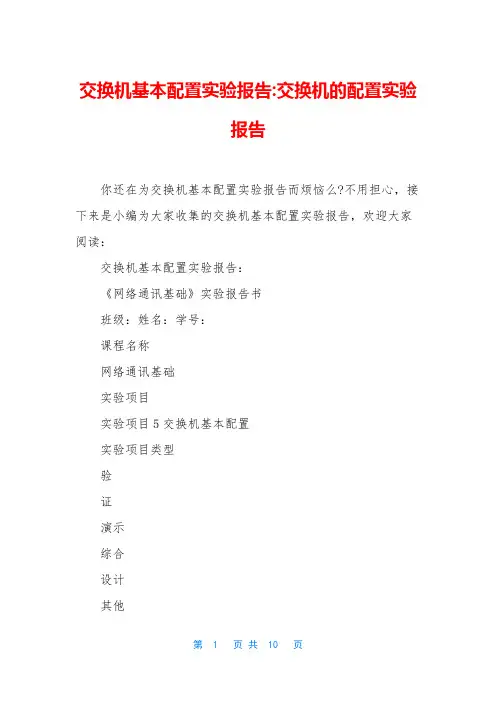
交换机基本配置实验报告:交换机的配置实验报告你还在为交换机基本配置实验报告而烦恼么?不用担心,接下来是小编为大家收集的交换机基本配置实验报告,欢迎大家阅读:交换机基本配置实验报告:《网络通讯基础》实验报告书班级:姓名:学号:课程名称网络通讯基础实验项目实验项目5交换机基本配置实验项目类型验证演示综合设计其他指导教师成绩√一、实验目的(1)了解交换机配置的方法。
(2)掌握CLI配置环境。
(3)掌握交换机的基本配置。
二、实验设备及环境交换机一台、计算机一台、配置电缆一条,直通网线一条。
三、实验步骤建立实验环境在交换机关机的情况下,利用带RJ45连接器的配置电缆(Console线)将计算机的串口与交换机的Console口相连。
用上面提到的控制台配置方法,进入命令行(CLI)配置模式,首先进入用户模式。
配置交换机的名称和密码Switch>(用户模式提示符)Switch>enable(进入特权模式)Switch#(特权模式提示符)Switch#configterminal(进人全局配置模式)Switch(config)#(全局配置模式提示符)Switch(config)#hostnameSwitchA(设置主机名为SwitchA。
为交换机命名,能够唯一的标识网络中的每台交换机,有助于对网络的管理)SwitchA(config)#nohostnameSwitchA(还原交换机的名称) Switch(config)#enablepasswordcisco(设置进入特权模式的使能密码,密码要求设置为5~8个字符,且区分大小写)Switch(config)#enablesecretcisco1(设置加密的使能密码,作用与enablepassword相同,但更加安全。
一般只需要设置这个密码。
)Switch(config)#end(退回到特权模式)Switch#showrunning-config(显示当前运行的配置)Switch#copyrunning-configstartup-config(保存配置) 对交换机进行了配置操作,只是修改了当前运行的配置,如果希望交换机重启以后该配置继续生效,则必须把当前的运行配置保存为启动配置。
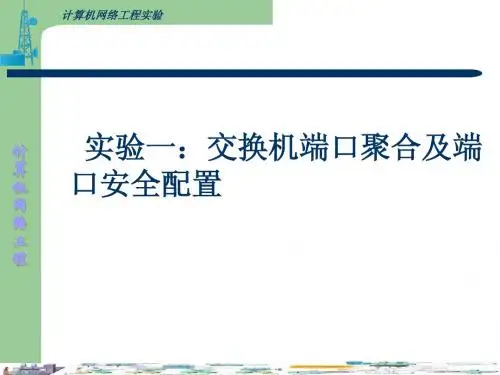
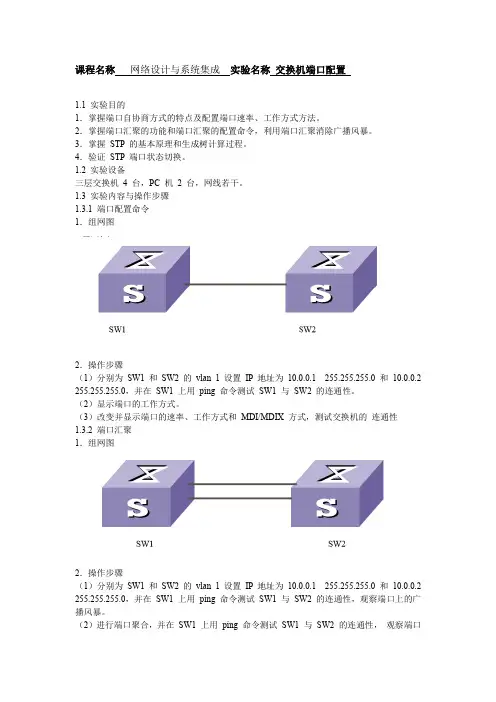
课程名称网络设计与系统集成实验名称交换机端口配置1.1 实验目的1.掌握端口自协商方式的特点及配置端口速率、工作方式方法。
2.掌握端口汇聚的功能和端口汇聚的配置命令,利用端口汇聚消除广播风暴。
3.掌握STP 的基本原理和生成树计算过程。
4.验证STP 端口状态切换。
1.2 实验设备三层交换机4 台,PC 机2 台,网线若干。
1.3 实验内容与操作步骤1.3.1 端口配置命令1.组网图2.操作步骤(1)分别为SW1和SW2的vlan 1设置IP地址为10.0.0.1 255.255.255.0 和10.0.0.2 255.255.255.0,并在SW1 上用ping 命令测试SW1 与SW2 的连通性。
(2)显示端口的工作方式。
(3)改变并显示端口的速率、工作方式和MDI/MDIX 方式,测试交换机的连通性1.3.2 端口汇聚1.组网图2.操作步骤(1)分别为SW1和SW2的vlan 1设置IP地址为10.0.0.1 255.255.255.0 和10.0.0.2 255.255.255.0,并在SW1 上用ping 命令测试SW1 与SW2 的连通性,观察端口上的广播风暴。
(2)进行端口聚合,并在SW1 上用ping 命令测试SW1 与SW2 的连通性,观察端口上的广播风暴是否还存在。
注意:端口汇聚时,汇聚端口必须工作于全双工方式下,且工作速率完全相同,不能工作于自适应方式。
1.3.3 STP 配置1.组网图2.操作步骤(1)显示并记录交换机MAC 地址。
(2)按图连接交换机后,观测广播风暴。
(3)配置交换机STP 协议,观测广播风暴是否消除。
(4)显示交换机STP 信息,分析各端口BPDU 信息,记录根桥、指定端口、阻塞端口等信息。
(5)断开Swith C 和Swith D 之间的链路,观察端口状态切换情况。
(6)配置交换机的优先级,重新观察STP 信息,分析生成树计算过程。
实验内容及过程:两台设备配置好后,测试连通性查看端口工作方式改变端口速率工作方式后测试连通性进行端口汇聚测试连通性交换机的mac地址显示stp信息,BPDU信息,根桥,指定端口,阻塞端口从上边信息可知sw-a为根桥,此时更改sw-d的优先级此时的root变为sw-d的mac地址断开sw-c和sw-d连线前的状态(sw-a为根桥)断开sw-c和sw-d连线后的状态(sw-d为根桥)所以根桥的改变和切断连线确实可以改变端口的状态。

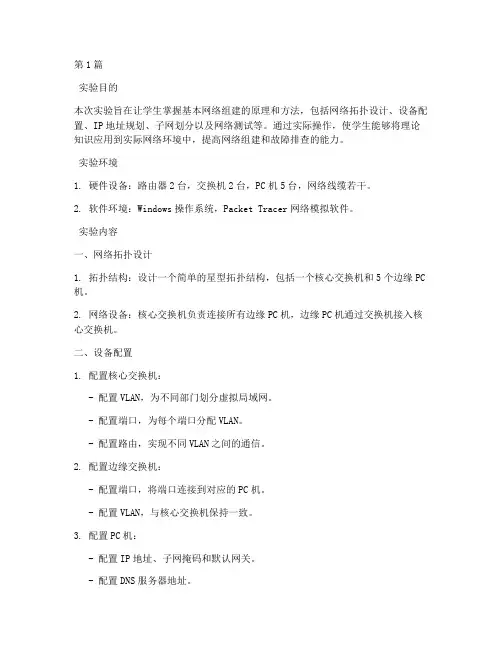
第1篇实验目的本次实验旨在让学生掌握基本网络组建的原理和方法,包括网络拓扑设计、设备配置、IP地址规划、子网划分以及网络测试等。
通过实际操作,使学生能够将理论知识应用到实际网络环境中,提高网络组建和故障排查的能力。
实验环境1. 硬件设备:路由器2台,交换机2台,PC机5台,网络线缆若干。
2. 软件环境:Windows操作系统,Packet Tracer网络模拟软件。
实验内容一、网络拓扑设计1. 拓扑结构:设计一个简单的星型拓扑结构,包括一个核心交换机和5个边缘PC 机。
2. 网络设备:核心交换机负责连接所有边缘PC机,边缘PC机通过交换机接入核心交换机。
二、设备配置1. 配置核心交换机:- 配置VLAN,为不同部门划分虚拟局域网。
- 配置端口,为每个端口分配VLAN。
- 配置路由,实现不同VLAN之间的通信。
2. 配置边缘交换机:- 配置端口,将端口连接到对应的PC机。
- 配置VLAN,与核心交换机保持一致。
3. 配置PC机:- 配置IP地址、子网掩码和默认网关。
- 配置DNS服务器地址。
三、IP地址规划与子网划分1. IP地址规划:采用192.168.1.0/24网段进行IP地址规划。
2. 子网划分:将192.168.1.0/24划分为两个子网,分别为192.168.1.0/25和192.168.1.128/25。
四、网络测试1. 测试设备连通性:使用ping命令测试PC机与核心交换机、边缘交换机以及其他PC机的连通性。
2. 测试路由功能:使用traceroute命令测试数据包从PC机到目标PC机的路由路径。
3. 测试VLAN功能:测试不同VLAN之间的通信是否正常。
实验步骤1. 搭建网络拓扑:在Packet Tracer中搭建实验拓扑,连接网络设备。
2. 配置设备:按照实验内容,对网络设备进行配置。
3. 规划IP地址与子网划分:规划IP地址,划分子网。
4. 测试网络:进行网络连通性、路由功能和VLAN功能的测试。
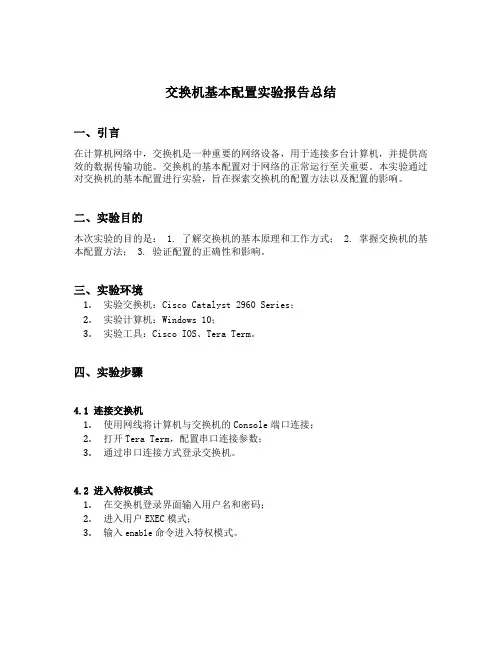
交换机基本配置实验报告总结一、引言在计算机网络中,交换机是一种重要的网络设备,用于连接多台计算机,并提供高效的数据传输功能。
交换机的基本配置对于网络的正常运行至关重要。
本实验通过对交换机的基本配置进行实验,旨在探索交换机的配置方法以及配置的影响。
二、实验目的本次实验的目的是: 1. 了解交换机的基本原理和工作方式; 2. 掌握交换机的基本配置方法; 3. 验证配置的正确性和影响。
三、实验环境1.实验交换机:Cisco Catalyst 2960 Series;2.实验计算机:Windows 10;3.实验工具:Cisco IOS、Tera Term。
四、实验步骤4.1 连接交换机1.使用网线将计算机与交换机的Console端口连接;2.打开Tera Term,配置串口连接参数;3.通过串口连接方式登录交换机。
4.2 进入特权模式1.在交换机登录界面输入用户名和密码;2.进入用户EXEC模式;3.输入enable命令进入特权模式。
4.3 配置主机名1.在特权模式下,输入configure terminal命令进入全局配置模式;2.输入hostname <hostname>命令配置交换机的主机名;3.输入exit命令返回特权模式。
4.4 配置IP地址1.在特权模式下,输入configure terminal命令进入全局配置模式;2.输入interface vlan 1命令进入VLAN 1接口配置模式;3.输入ip address <ip_address> <subnet_mask>命令配置交换机的IP地址和子网掩码;4.输入no shutdown命令启用接口;5.输入exit命令返回全局配置模式;6.输入exit命令返回特权模式。
4.5 配置端口1.在特权模式下,输入configure terminal命令进入全局配置模式;2.输入interface <interface>”命令进入指定端口的配置模式,其中`为具体的端口号;3.输入switchport mode access命令配置端口为访问模式;4.输入switchport access vlan <vlan_id>命令将端口划分到指定的VLAN;5.输入no shutdown命令启用端口;6.输入exit命令返回全局配置模式;7.重复以上步骤,配置所有需要的端口。
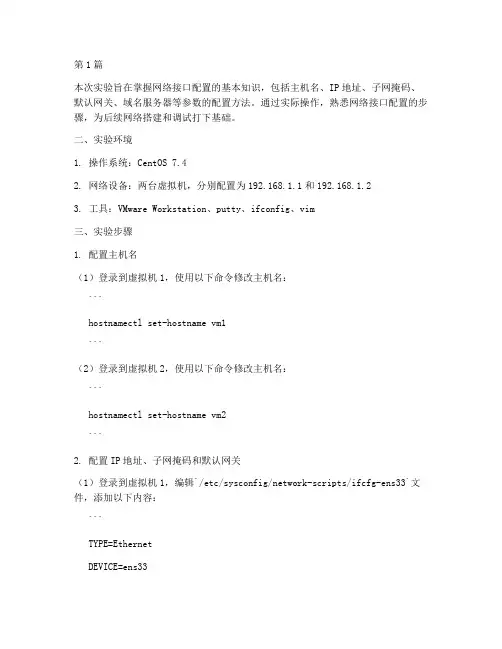
第1篇本次实验旨在掌握网络接口配置的基本知识,包括主机名、IP地址、子网掩码、默认网关、域名服务器等参数的配置方法。
通过实际操作,熟悉网络接口配置的步骤,为后续网络搭建和调试打下基础。
二、实验环境1. 操作系统:CentOS 7.42. 网络设备:两台虚拟机,分别配置为192.168.1.1和192.168.1.23. 工具:VMware Workstation、putty、ifconfig、vim三、实验步骤1. 配置主机名(1)登录到虚拟机1,使用以下命令修改主机名:```hostnamectl set-hostname vm1```(2)登录到虚拟机2,使用以下命令修改主机名:```hostnamectl set-hostname vm2```2. 配置IP地址、子网掩码和默认网关(1)登录到虚拟机1,编辑`/etc/sysconfig/network-scripts/ifcfg-ens33`文件,添加以下内容:```TYPE=EthernetDEVICE=ens33ONBOOT=yesBOOTPROTO=staticIPADDR=192.168.1.1NETMASK=255.255.255.0GATEWAY=192.168.1.2```(2)登录到虚拟机2,编辑`/etc/sysconfig/network-scripts/ifcfg-ens33`文件,添加以下内容:```TYPE=EthernetDEVICE=ens33ONBOOT=yesBOOTPROTO=staticIPADDR=192.168.1.2NETMASK=255.255.255.0GATEWAY=192.168.1.1```3. 重启网络服务(1)登录到虚拟机1,执行以下命令重启网络服务:```systemctl restart network```(2)登录到虚拟机2,执行以下命令重启网络服务:```systemctl restart network```4. 验证网络连接(1)登录到虚拟机1,使用以下命令测试与虚拟机2的连通性:```ping 192.168.1.2```如果成功,则会收到以下响应:```PING 192.168.1.2 (192.168.1.2) 56(84) bytes of data.64 bytes from 192.168.1.2: icmp_seq=1 ttl=64 time=0.031 ms 64 bytes from 192.168.1.2: icmp_seq=2 ttl=64 time=0.030 ms ```(2)登录到虚拟机2,使用以下命令测试与虚拟机1的连通性:```ping 192.168.1.1```如果成功,则会收到以下响应:```PING 192.168.1.1 (192.168.1.1) 56(84) bytes of data.64 bytes from 192.168.1.1: icmp_seq=1 ttl=64 time=0.032 ms 64 bytes from 192.168.1.1: icmp_seq=2 ttl=64 time=0.029 ms ```四、实验结果通过本次实验,成功配置了两台虚拟机的网络接口,实现了主机名、IP地址、子网掩码、默认网关的配置。
![[交换机基础配置实验报告]交换机的实验报告](https://uimg.taocdn.com/142affd2370cba1aa8114431b90d6c85ec3a8832.webp)
路由器和交换机基本配置一、实验目的1.了解路由器和交换机;2.掌握路由器和交换机的基本配置二、实验设备安装网络模拟软件YS-RouterSim的计算机。
三、实验容1.通过使用网络模拟软件YS-RouterSim来学习和掌握路由器命令;2.配置IP地址、VLAN和路由协议。
四、实验步骤1. 主要功能网络模拟软件YS-RouterSim在功能上具有建立网络图、交换机和路由器的初始化、升级、备份、划分VLAN、静态路由、默认路由、动态路由的配置,练习写访问控制列表。
支持子接口subif和接口的secondary ip,可以在线得到帮助,可以读入、保存网络结构图和配置信息。
图1 网络模拟软件的主窗体图1是网络模拟软件的主操作窗体,在设计网络拓朴结构时,根据需要放置网络设备,可以加入的设备包括:6个路由器、6个交换机、8个计算机1个防火墙,计算机模拟了linux7.3的环境,具有设置和查看IP、网关的功能,可以执行ping、telnet、init 0等功能,路由器采用cisco 2621的命令集,交换机采用cisco 2900的命令集。
从图1可以看出系统的主要功能,当要加入一个设备时,是很方便的,对加入的设备能够实现移动和删除,建立一个你期望的网络结构图。
图2 构建基本网络结构图网络结构设计方便、直观;在设备配置方面增加了设置的自由度,双击对应的设备进入Terminal状态。
较好的帮助功能,支持“?”得到参考命令。
输入命令时,键入TAB 键可以得到命令全称。
系统提供了参考实验,和命令提示,显示配置信息帮你查看网络的IP、vlan、路由等。
2. 设备的配置方式(1) 路由器的配置:双击路由器进入终端方式:图3 路由器配置界面(2) 交换机的配置方式:双击交换机进行交换机的终端方式:图4 交换机配置界面(3) 计算机的设置:计算机模拟了Linux7.3的环境,这里的命令不多,主要是设置IP地址和网关地址。
具体的命令可以通过帮助得到。
交换机端口配置与管理实验报告一、实验目的本实验旨在通过实践操作,深入了解交换机端口的配置与管理,掌握交换机端口基本功能的设置与调整。
二、实验环境1. 软件环境:使用Cisco Packet Tracer网络仿真软件进行实验;2. 硬件环境:搭建包括交换机在内的局域网环境。
三、实验步骤与结果1. 初始化交换机a) 连接交换机并确认电源连接正常;b) 连接PC到交换机的任意端口,并确保物理连接无误。
2. 配置交换机端口a) 登录交换机管理界面,输入用户名和密码;b) 进入全局配置模式,使用命令"enable"和"configure terminal";c) 配置端口的基本参数,如端口名称、速率、双工模式等;d) 配置VLAN(Virtual Local Area Network),将端口划分到不同的VLAN中;e) 配置端口的安全性,包括启用端口安全、限制MAC地址数量等;f) 设置端口的带宽限制,控制端口的数据传输速率。
3. 端口管理a) 配置端口的广播风暴防护,限制广播流量;b) 配置端口镜像,实现对端口传输的监控与分析;c) 配置端口的远程管理功能,支持从远程设备管理交换机端口;d) 设置端口的链路聚合,提高链路的容错性和带宽;e) 配置端口的流量控制,实现对端口流量的调整和管理。
4. 实验结果a) 经过配置与管理后,交换机端口实现了各项功能和参数的设置与调整;b) 端口的基本参数、安全性、带宽限制等均按预期配置成功;c) 端口管理功能如广播风暴防护、端口镜像、远程管理等正常运行;d) 端口的链路聚合和流量控制功能有效提高了网络性能与管理效率。
四、实验总结通过本次实验,我深入了解了交换机端口的配置与管理过程。
通过合理的配置,我们可以灵活地控制端口的功能和参数,提高网络的可靠性和性能。
同时,端口的安全性和远程管理功能也为网络管理带来了诸多便利。
在实验过程中,我还进一步熟悉了交换机的管理界面和相关命令操作,对网络的搭建与管理有了更深入的认识。
南华大学计算机科学与技术学院实验报告(2020-2021学年度第二学期)课程名称计算机网络原理实验名称交换机的端口配置与管理及Telnet远程登陆配置姓名:学号:专业:班级:地点:教师:一、实验名称交换机的端口配置与管理及Telnet远程登陆配置二、实验目的1.掌握交换机基本信息的配置管理。
2.掌握采用Telnet方式配置交换机的方法。
三、实验内容和要求1.了解交换机端口配置命令行1.新建Packet Tracer拓扑图2.了解交换机端口配置命令行2.交换机的Telnet远程登陆配置1.新建Packet Tracer拓扑图2.配置交换机管理IP地址3.配置用户登陆密码四、实验环境Windows10操作系统下的Cisco Packet Tracer6.2五、操作方法与实验步骤1. 交换机端口配置与管理1.新建Packet Tracer拓扑图2.了解交换机命令行1.修改交换机名称(hostname X)2.配置交换机端口参数(speed,duplex)3.查看交换机版本信息(show version)4. 查看当前生效的配置信息(show running config)5. 查看保存在NVRAM中的启动配置信息(show startup-config)6. 查看端口信息show interface7. 查看交换机的MAC地址表show mac-address-table8. 选择某个端口Switch(config)# interface type mod/port (type 表示端口类型,通常有ethernet、Fastethemet、Gigabithemet) (mod表示端口所在的模块, port表示在该模块中的编号)例如interface fastethernet0/19. 选择多个端口Switch(config)#interface type mod/startport-endport10. 设置端口通信速度Switch(config-if)#speed [10/100/auto]11. 设置端口单双工模式Switch(config-if)#duplex [half/full/auto]12. 交换机、路由器中有很多密码,设置对这些密码可以有效的提高设备的安全13. switch(config)# enable password *****设置进入特权模式的密码14. switch(config-line)可以设置通过console端口连接设备及Telnet 远程登录时所需的密码15. switch(config)# line console 0示配置控制台线路,0是控制台的线路编号16. switch(config-line)# login用于打开登录认证功能17. switch(config-line)# password 5iisj //设置进入控制台访问的密码18.若交换机设置为auto以外的具体速度,此时应注意保证通信双方也要有相同的设置值2.交换机的Telnet远程登陆配置1.新建Packet Tracer拓扑图2.配置交换机的IP地址1.Switch(config)# int vlan 12.Switch( config-if)#ip address **IP** **submask***3.配置用户登录密码1. Switch(config)# enable password *****设置进入特权模式的密码2.Switch(config)# line vty 0 43.Switch(config-line)#password qwerty4.Switch(config-line)# login六、实验数据记录和结果分析1. 交换机端口配置与管理1.新建Packet Tracer拓扑图2.了解交换机命令行1.修改交换机名称(hostname X)2.配置交换机端口参数(speed,duplex)3.查看交换机版本信息(show version)4.生效的配置信息(show running config)5.查看保存在NVRAM中的启动配置信息(show startup-config)6.查看端口信息show interface7.查看交换机的MAC地址表show mac-address-table8.选择某个端口Switch(config)# interface type mod/port (type 表示端口类型,通常有ethernet、Fastethemet、Gigabithemet) (mod表示端口所在的模块, port表示在该模块中的编号)例如interface fastethernet0/19.选择多个端口Switch(config)#interface type mod/startport-endport10.设置端口通信速度Switch(config-if)#speed [10/100/auto]11.设置端口单双工模式Switch(config-if)#duplex [half/full/auto]12.交换机、路由器中有很多密码,设置对这些密码可以有效的提高设备的安全性13.switch(config)# enable password *****设置进入特权模式的密码14.switch(config-line)可以设置通过console端口连接设备及Telnet 远程登录时所需的密码15.switch(config)# line console 0示配置控制台线路,0是控制台的线路编号16.switch(config-line)# login用于打开登录认证功能17.switch(config-line)# password 5iisj //设置进入控制台访问的密码18.若交换机设置为auto以外的具体速度,此时应注意保证通信双方也要有相同的设置值2.交换机的Telnet远程登陆配置1.新建Packet Tracer拓扑图2. PC0设置:192.168.1.2255.255.255.0192.168.1.13. PC0设置:192.168.1.3255.255.255.0192.168.1.13.配置交换机的IP地址PC0桌面上的终端Switch>En //进入特权模式Switch#conf t //进入全局配置模式Switch(config)#inter vlan 1(默认交换机的所有端口都在VLAN1中)//创建并进入VLAN 1的接口视图Switch(config-if)#ip address 192.168.1.1 255.255.255.0//在VLAN 1 接口上配置交换机远程管理的IP地址Switch(config-if)#no shutdown //开启接口Switch(config-if)#exit//回到全局配置模式Switch(config)#line vty 0 4 //进入远程登录用户管理视图,0-4个用户Switch(config-line)#login //打开登录认证功能Switch(config-line)#password qwerty //配置远程登录的密码为qwerty,密码明码显示Switch(config-line)#privilege level 3 //配置远程登录用户的权限为最高级别权限3Switch(config-line)#end //退出到特权模式Switch#show run //显示当前交换机配置情况PC0 桌面选项卡中的CMD,命令提示符ping 192.168.1.1 //成功以后,再做下一步telnet 192.168.1.1输入password:qwerty //登录成功,进入用户模式Switch#//进入特权模式PC1 桌面选项卡中的CMD,命令提示符ping 192.168.1.1 //成功,再做下一步telnet 192.168.1.1输入password:qwertySwitch#//进入特权模式七、实验体会、质疑和建议通过这个实验,更加了解了交换机配置的基本方法。
至诚学院计算机网络实验报告实验一: 交换机、路由器仿真实验一、 实验目的:1) 掌握在交换机上建立、配置VLAN 的方法。
2) 学习路由器的基本配置,验证静态路由的理论原理。
二、 实验要求:1) 掌握模拟器Boson NetSim 的基本用法,能亲自用“Boson Network Designer ”设计一个网络拓扑结构,了解对在Boson NetSim for CCNP环境下配置Cisco 路由器及交换机的命令格式。
2)总结在交换机上实现VLAN 原理;掌握对配置过程中所涉及到的相关命令。
3)了解如何设置路由器的接口的IP地址、静态路由等的相关命令;加深对有关路由器根据路由表转发分组的原理的理解。
三、实验内容:(一)模拟器软件Boson NetSim的使用1.解压、安装模拟器Boson NetSim (如果本机事先没有安装Adobe Reader 7.0,还需要安装该软件,以便在Boson NetSim中能查看PDF文档,否则无法进入模拟器Boson NetSim)2.破解Boson NetSim (用注册机完成注册后,才能使用模拟器的配置功能)3.用“Boson Network Designer”加入一台交换机和两台PC机4.用“Boson NetSim for CCNP”测试两台PC机的连通性(注意PC机的IP设定,winipcfg 和ping 命令的使用)5.用“Boson Network Designer”加入两(更多)台交换机和若干台PC机6.用“Boson NetSim for CCNP”测试PC机的连通性7.用“Boson Network Designer”绘制一个如下图所示的网络拓扑图,并将其保存。
8.初步熟悉模拟器Boson NetSim for CCNP的使用。
将上一步所保存的拓扑文件导入到Boson NetSim for CCNP环境中,练习配置命令,结合所提供的参考资料,练习熟悉一些最基本的配置环境和命令。
交换路由综合实验1 交换实验1.1交换机的基本配置1.1.1实验目的学会交换机的基本配置,并了解如何查看交换机的系统和配置信息。
1.1.2实验内容使用交换机的命令行管理界面,学会交换机的全局配置、端口配置方法,察看交换机的系统和配置信息。
1.1.3技术原理交换机的管理方式基本分两种:带内管理和带外管理。
通过交换机的Console口管理交换机属于带外管理,不占用交换机的网络端口,其特点是需要使用配置线缆,近距离配置。
第一次配置必须利用Console端口进行。
配置交换机的设备名称和配置交换机的描述信息必须在全局配置模式下执行。
Hostname 配置交换机的设备名称,Banner motd配置每日提示信息,Banner login配置交换机的登陆提示信息。
察看交换机的系统和配置信息命令要在特权模式下进,Show ######命令可以察看对应的信息,如Show version可以察看交换机的版本信息,类似可以用Show mac-address-table、Show running-config等。
1.1.4实验功能更改交换机的提示信息,配置交换机的端口。
1.1.5实验设备交换机(二层)一台,交换机(二层)一台1.1.6实验步骤s21a1#configure terminals21a1(config)# interface fastethernet 0/3 !进行F0/3的端口模式s21a1(config-if)#speed 10 !配置端口速率为10Ms21a1(config-if)#duplex half !配置端口为半双工模式s21a1(config-if)#no shutdown !开启该端口,使之转发数据s21a1(config-if)#exits21a1#show interface fastethernet 0/3 !查看端口的状态s21a1# show version !查看交换机的版本信息s35a1#configure terminals35a1(config)# interface fastethernet 0/3 !进行F0/3的端口模式s35a1(config-if)#speed 10 !配置端口速率为10Ms35a1(config-if)#duplex half !配置端口为半双工模式s35a1(config-if)#no shutdown !开启该端口,使之转发数据s35a1(config-if)#exits35a1#show interface fastethernet 0/3 !查看端口的状态s35a1# show version !查看交换机的版本信息1.2虚拟局域网VLAN1.2.1实验目的学会配置VLAN,包括一个交换机下的和跨交换机的。
实验一交换机的配置一、VLAN的配置1.1实验目标1.掌握交换机基本信息的配置管理。
2.理解虚拟LAN(VLAN)基本配置;3.掌握一般交换机按端口划分VLAN的配置方法;4.掌握Tag VLAN配置方法。
1.2实验背景某公司新进一批交换机,公司内财务部、销售部的PC通过2台交换机实现通信;要求财务部和销售部的PC可以互通,但为了数据安全起见,销售部和财务部需要进行互相隔离,现要在交换机上做适当配置来实现这一目1.3 技术原理1.交换机的命令行操作模式主要包括:1)用户模式 Switch>2)特权模式 Switch#3)全局配置模式 Switch(config)#4)端口模式 Switch(config-if)#2. VLAN是指在一个物理网段内。
进行逻辑的划分,划分成若干个虚拟局域网,VLAN做大的特性是不受物理位置的限制,可以进行灵活的划分。
VLAN具备了一个物理网段所具备的特性。
相同VLAN内的主机可以相互直接通信,不同VLAN 间的主机之间互相访问必须经路由设备进行转发,广播数据包只可以在本VLAN 内进行广播,不能传输到其他VLAN中。
Port VLAN是实现VLAN的方式之一,它利用交换机的端口进行VALN的划分,一个端口只能属于一个VLAN。
Tag VLAN是基于交换机端口的另一种类型,主要用于是交换机的相同Vlan 内的主机之间可以直接访问,同时对不同Vlan的主机进行隔离。
Tag VLAN遵循IEEE802.1Q协议的标准,在使用配置了Tag VLAN的端口进行数据传输时,需要在数据帧内添加4个字节的8021.Q标签信息,用于标示该数据帧属于哪个VLAN,便于对端交换机接收到数据帧后进行准确的过滤。
1.4实验步骤1.新建Packet Tracer拓扑图;2.划分VLAN;3.将端口划分到相应VLAN中;4.测试图 1-1 VLAN拓扑图1.5实验结果:1.5.1对交换机进行配置1.5.2配置交换机:通过“show VLAN”命令,查看交换机VLAN的配置1.5.3划分两个VLAN ,VLAN10和VLAN20配置交换机,在pc0上使用ping命令。
实验一交换机端口汇聚实验
班级:1421302 学号:201420130315 姓名:谢英明
一、实验目的
掌握交换机端口汇聚的原理及配置方法,理解同一个网络与不同网络主机之间的区别。
二、实验设备
交换机2台,PC机4台。
三、实验拓扑图
四、实验步骤
1)配置各台交换机:
1.SwitchA配置代码:
<Quidway>sys
Enter system view, return to user view with Ctrl+Z.
[Quidway]sysname SwitchA
[SwitchA]interface ethernet0/1
[SwitchA-Ethernet0/1]duplex full
[SwitchA-Ethernet0/1]speed 100
[SwitchA-Ethernet0/1]port link-type trunk
[SwitchA-Ethernet0/1]port trunk permit vlan all
[SwitchA-Ethernet0/1]quit
[SwitchA]interface ethernet0/2
[SwitchA-Ethernet0/2]int e0/2
[SwitchA-Ethernet0/2]duplex full
[SwitchA-Ethernet0/2]speed 100
[SwitchA-Ethernet0/2]port link-type trunk
[SwitchA-Ethernet0/2]port trunk permit vlan all
[SwitchA-Ethernet0/2]quit
[SwitchA]link-aggregation ethernet0/1 to ethernet0/2 both
[SwitchA]
2)SwitchB配置代码:
<Quidway>sysname SwitchB
Enter system view, return to user view with Ctrl+Z.
[Quidway]sysname SwitchB
[SwitchB]interface ethernet0/1
[SwitchB-Ethernet0/1]duplex full
[SwitchB-Ethernet0/1]speed 100
[SwitchB-Ethernet0/1]port link-type trunk
[SwitchB-Ethernet0/1]port trunk permit vlan all
[SwitchB-Ethernet0/1]int e0/2
[SwitchB-Ethernet0/2]duplex full
[SwitchB-Ethernet0/2]speed 100
[SwitchB-Ethernet0/2]port link-type trunk
[SwitchB-Ethernet0/2]port trunk permit vlan all
[SwitchB-Ethernet0/2]quit
[SwitchB]link-aggregation ethernet0/1 to ethernet0/2 both
2)设置各个主机的IP地址:
双击小电脑1配置代码如下:
login:root
password:linux
[root@PCA root]#ifconfig eth0 10.65.1.1 netmask 255.255.0.0 小电脑2配置代码:
login:root
password:linux
[root@PCA root]#ifconfig eth0 10.65.1.2 netmask 255.255.0.0
五、实验结果及分析
1、小电脑1和2输入下列代码:
Ping 10.65.1.2 ;Ping 10.65.1.1
得到如下实验结果图:
分析:ping 命令的结果显示主机10.65.1.1与10.65.1.2是可以互相连通2)在交换机A和B中输入 dis curr 得
分析:表明聚合成功。